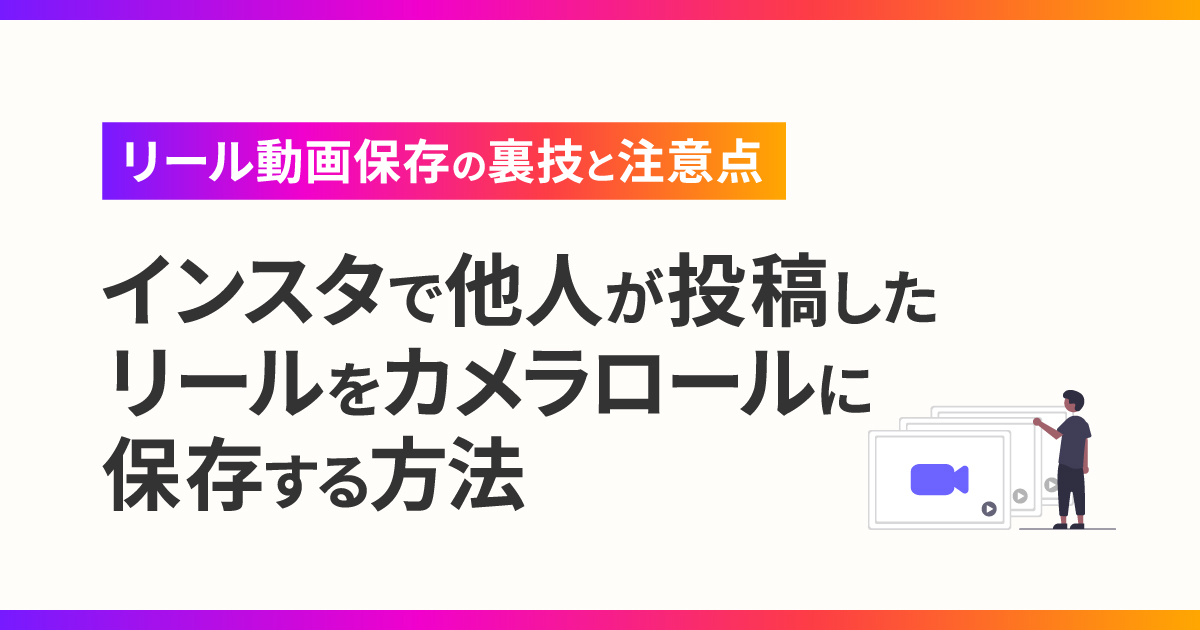インスタで気に入ったリールを見つけたからスマホに保存しておきたい!
現在、インスタの機能では、他の人が投稿したリール動画はカメラロールに保存できません。
でも諦めるのはまだ早いです!
実は、インスタのリールを保存するための裏ワザがいくつかあります。



この記事では、リール動画を音源付きでカメラロールに保存する方法を解説していくよ!
今回ご紹介する方法は裏ワザなため、注意点も存在するんだ!
知らずにリールを保存をしていると、著作権違反やアカウントバンになる恐れがあるから、トラブルを避けるためにも記事を最後まで読んで、安全にリールをダウンロードしよう!
インスタのリールとは?
インスタのリールとは、最大90秒の縦長ショート動画を投稿できるTikTokのような機能のことです。
アプリ内で撮影・編集ができるだけでなく、音楽やエフェクトまでつけられるため、誰でも簡単にショート動画の投稿が楽しめます。
リールを視聴する方法
インスタアプリ下部のリールボタンをタップすると、ショート動画が表示されます。
画面をスワイプするたびに、次々とおすすめ動画が表示されるのがリールの特徴です。
ストーリーズやフィードとの違い
インスタのリールとストーリーズは同じ縦長のショート動画なため、違いや使い分け方がわからない人も多いと思います。
リール・ストーリーズ・フィードそれぞれの特徴と、活用の仕方について解説します。
リール
- 縦長のショート動画
- プロフィールページの一覧に表示される
- 公開し続けたい場合に活用する
| 投稿できる動画の秒数 | 最大90秒まで |
| 画面サイズ | 1,080×1,920px(アスペクト比 9:16) |
インスタのリールの作り方やコツなどについては、以下の記事を参考にしてください。
バスるリールを作るためのコツも紹介しています!
ストーリーズ
- リールと同じく縦長のショート動画
- 24 時間の限定公開
- プロフィールページの一覧には載らない
- 公開し続ける必要がない内容や通常の投稿とはトーンが合わない場合に活用する
| 投稿できる動画の秒数 | 最大60秒まで |
| 画面サイズ | 1,080×1,920px(アスペクト比 9:16) |
フィード(通常の動画投稿)
- 長尺の動画が投稿できる
- プロフィールページの一覧に表示される
- じっくり動画を見てもらいたい場合に活用する
| 投稿できる動画の秒数 | 最大15分まで |
| 画面サイズ①縦長 | 600×750px(アスペクト比 4:3) |
| 画面サイズ②正方形 | 600×600px(アスペクト比 1:1) |
| 画面サイズ③横長★推奨 | 600×315px(アスペクト比 1.91:1) |
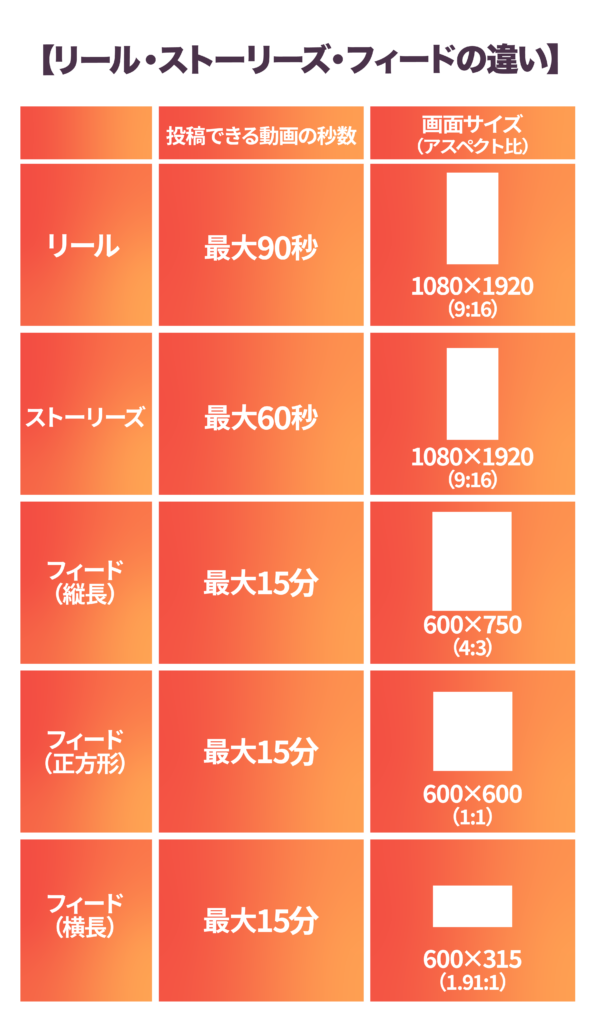
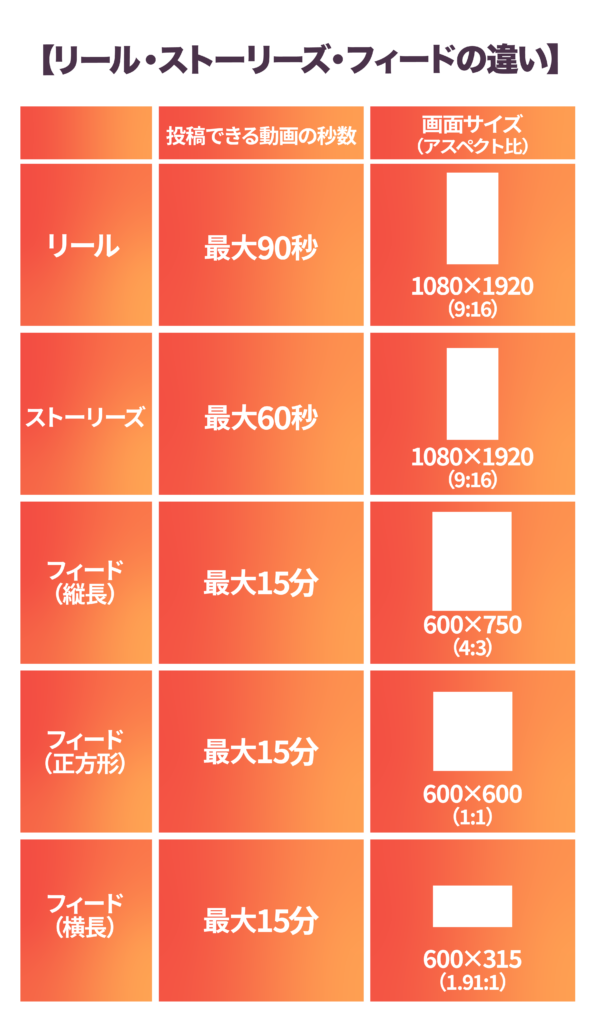
以下の記事では、インスタのフィードで投稿できることや、さまざまな機能について詳しく解説しています。
インスタで自分が投稿したリールをカメラロールに保存する方法
自分が投稿したリールだけは、インスタアプリの機能でスマホのカメラロールに保存可能です。
ただし、使用している音楽によって、著作権の問題で音声なしの動画がダウンロードされるケースがあります。
インスタでリールを保存するときの詳細については、後ほど解説していきます。
リールを保存するときに注意すべきこと BGMが著作権で保存できない可能性がある
保存された動画には、インスタのロゴと自分のユーザーネームが自動的に表示され、消すことはできません。
音声ありでインスタのロゴやユーザーネームが表示されてほしくない場合は、次の章の「他人が投稿したリールをカメラロールに保存する方法」を試してみてください。
【自分のリールをスマホに保存する手順】


インスタで他人が投稿したリール動画をカメラロールに保存する方法3選



自分が投稿したリール動画を保存するやり方はわかったけど、自分以外のリールはカメラロールに保存できないの?



インスタの機能ではないんだけど…
裏技のような保存方法がいくつかあるから、それを教えるね!
自分以外のユーザーが投稿したリール動画をスマホのカメラロールに保存するには外部ツールが必要で、インスタのアプリ内機能ではできません。
どうしてもリール動画をスマホ内に保存したいときは、次のいずれかの方法を使ってダウンロードしてみてください。
1.外部のウェブサイトを利用してダウンロードする
外部サイトを使用すれば、リール動画をカメラロール内に保存できます。
アプリのインストールやアカウント登録は必要はなく、保存したいリールのURLを貼り付けるだけで動画をダウンロードできます。
代表的なウェブサイトは、次の3つです。
2.アプリを利用してダウンロードする
外部サイトの他に、アプリを使用してリールを保存する方法もあります。
リール動画がダウンロードできるスマホアプリには、投稿のURLを貼り付けるだけのものもあれば、アプリ内でインスタにログインして投稿を選択するものまでさまさまです。
次の2つは、iPhoneとAndroidそれぞれの代表的なアプリです。
- 【iPhoneアプリ】Repost: For Instagram
- 【Androidアプリ】AhaSave
ダウンロードアプリは、後ほど解説する注意点を十分理解した上で使用するようにしてください。
3.スマホの画面録画機能を使う
リール動画を再生してスマホの画面録画を開始すれば、リールを音声付きでスマホに保存できます。
画面録画機能は時刻やバッテリー状況なども含めて画面全体が保存される上に、解像度も高いとは言えません。
簡単にできる方法ではありますが、メモとして残しておく程度の使い方が良いでしょう。
iPhoneとAndroid、それぞれの画面録画の手順は次の6ステップです。
【iPhone】画面録画のやり方
[設定]▶︎[コントロールセンター]をタップする
![[設定]▶︎[コントロールセンター]をタップする](https://addness.co.jp/media/wp-content/uploads/2024/01/5cd46057b9b29dc880dd320276199589-693x1024.jpg)
![[設定]▶︎[コントロールセンター]をタップする](https://addness.co.jp/media/wp-content/uploads/2024/01/5cd46057b9b29dc880dd320276199589-693x1024.jpg)
![[画面収録]を追加する](https://addness.co.jp/media/wp-content/uploads/2024/01/9c5cdddbc09eadeb7d4900bf2188bb0a-1-693x1024.jpg)
![[画面収録]を追加する](https://addness.co.jp/media/wp-content/uploads/2024/01/9c5cdddbc09eadeb7d4900bf2188bb0a-1-693x1024.jpg)
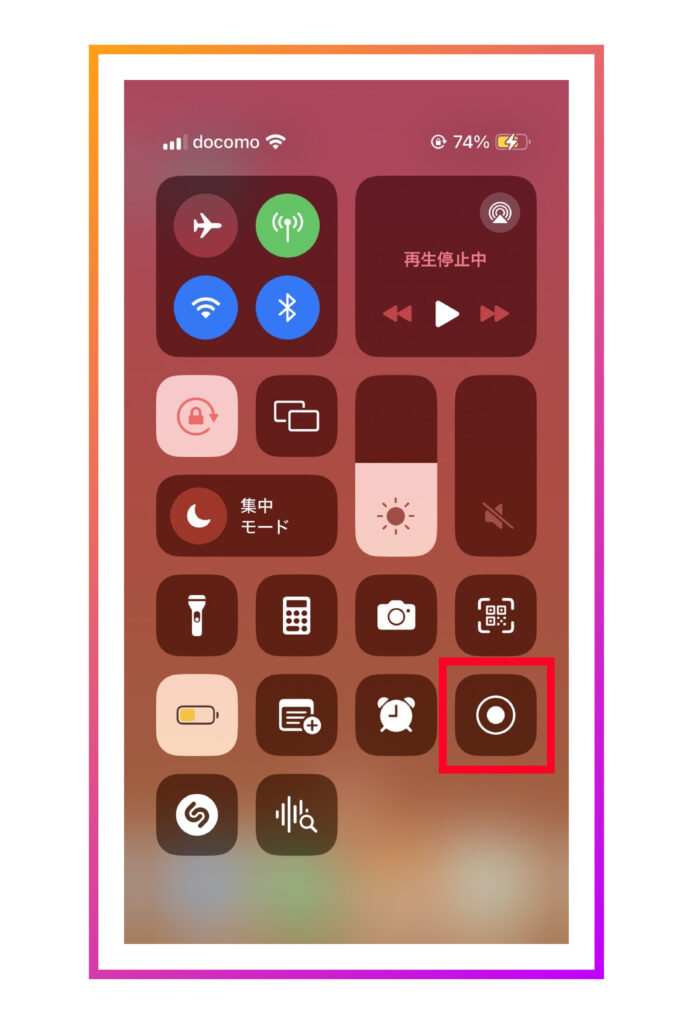
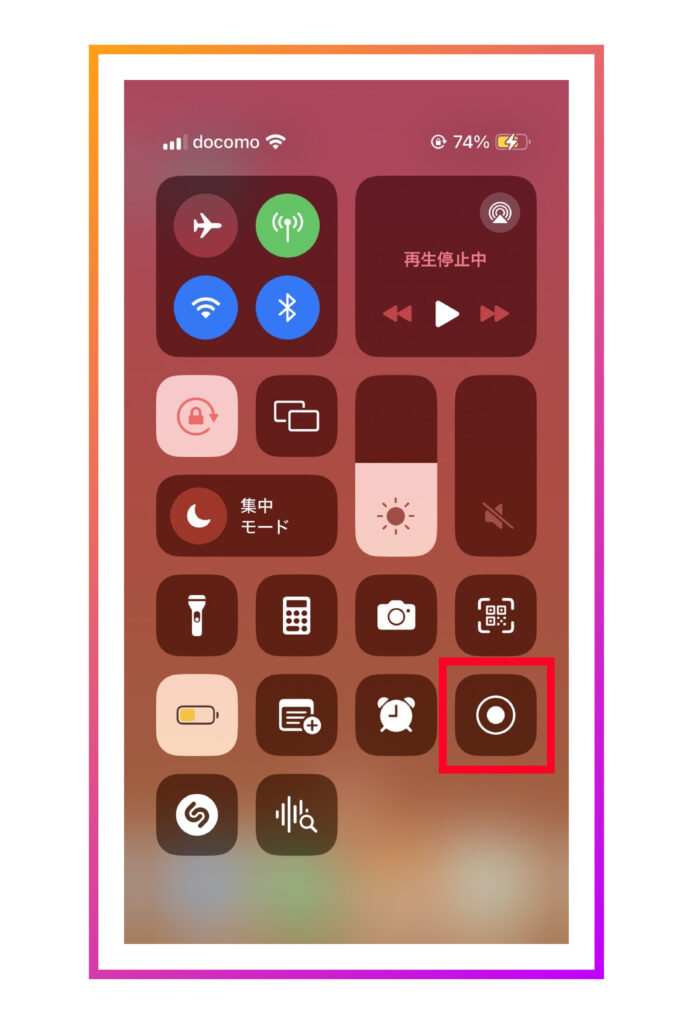
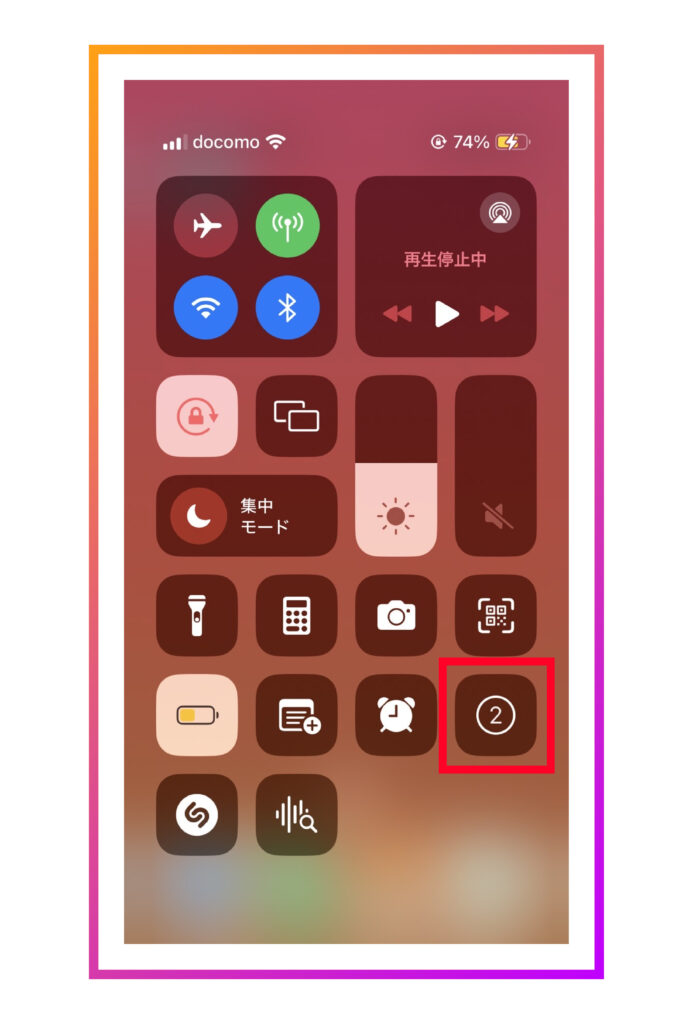
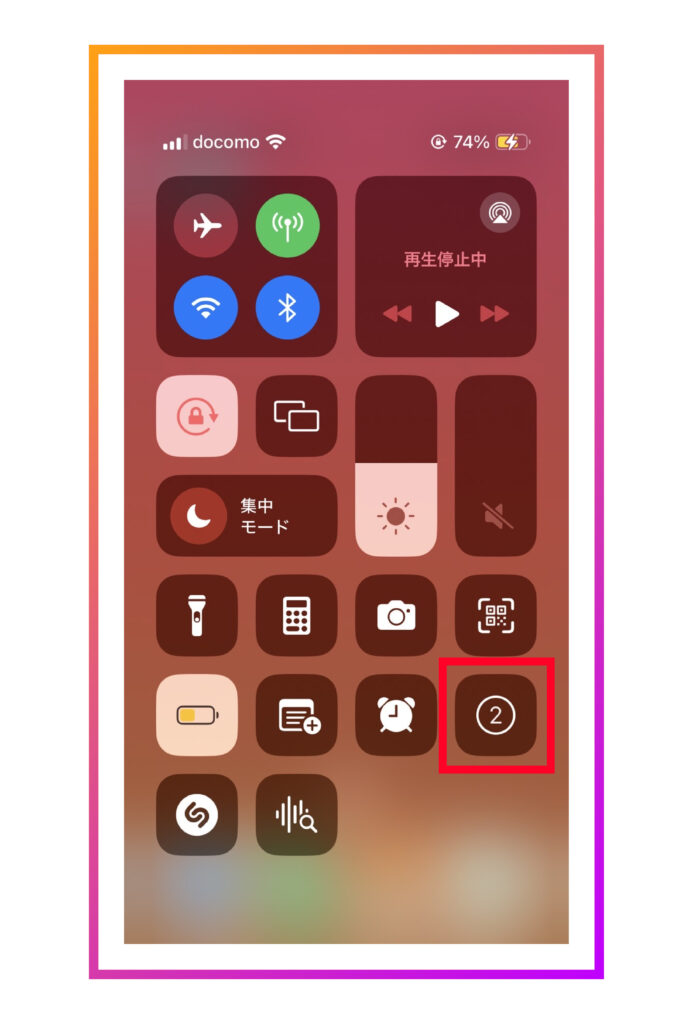
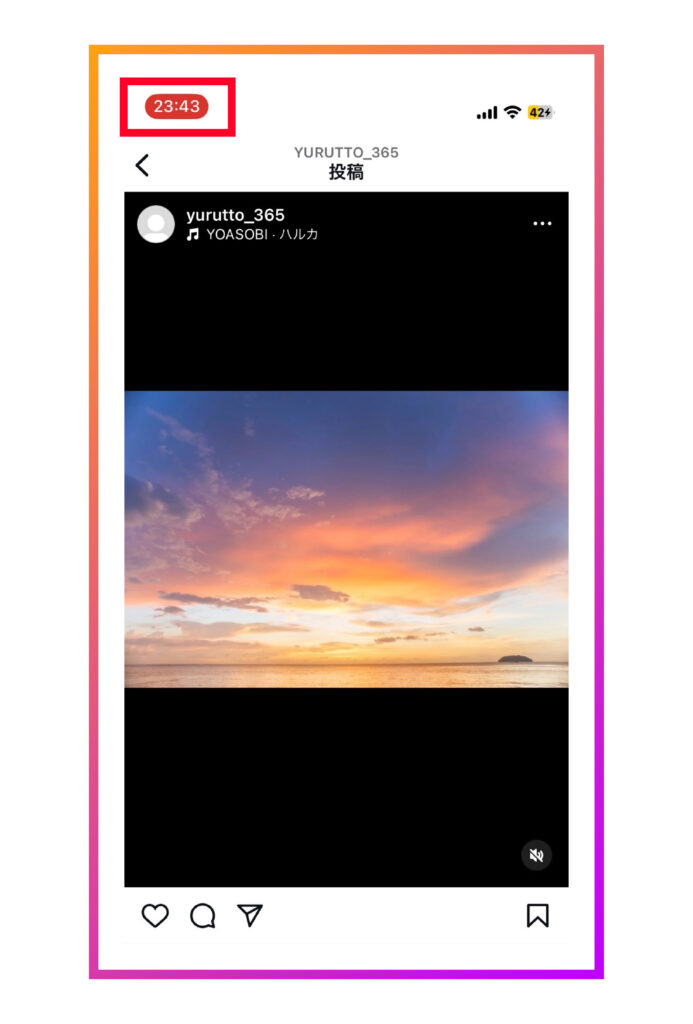
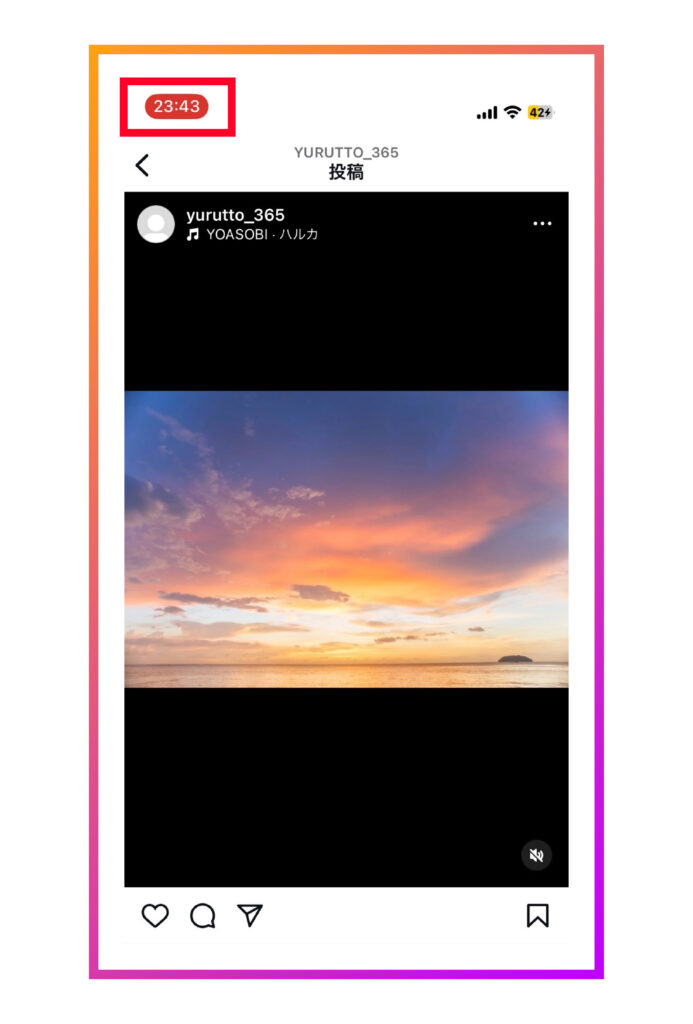
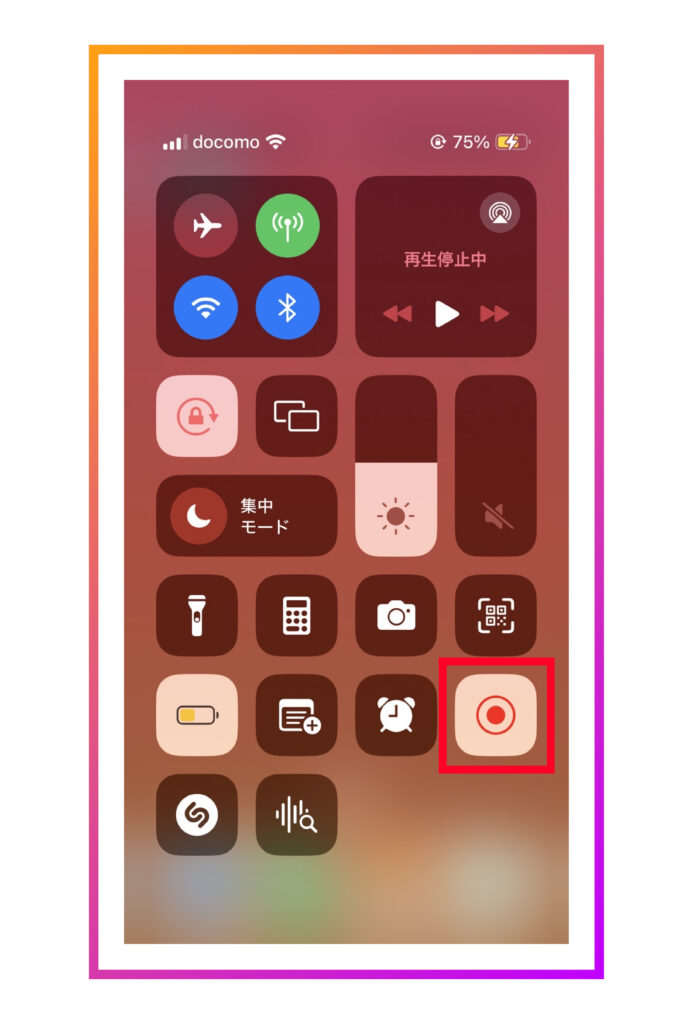
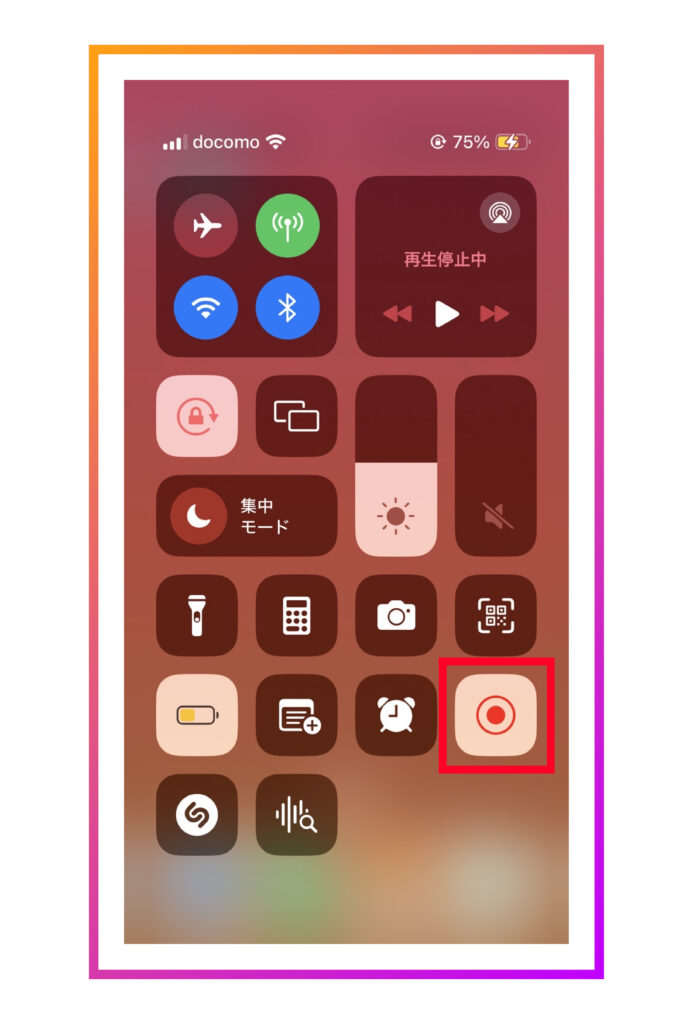
参考:iPhone、iPad、iPod touch で画面を録画する – Apple サポート (日本)
【Android】画面録画のやり方
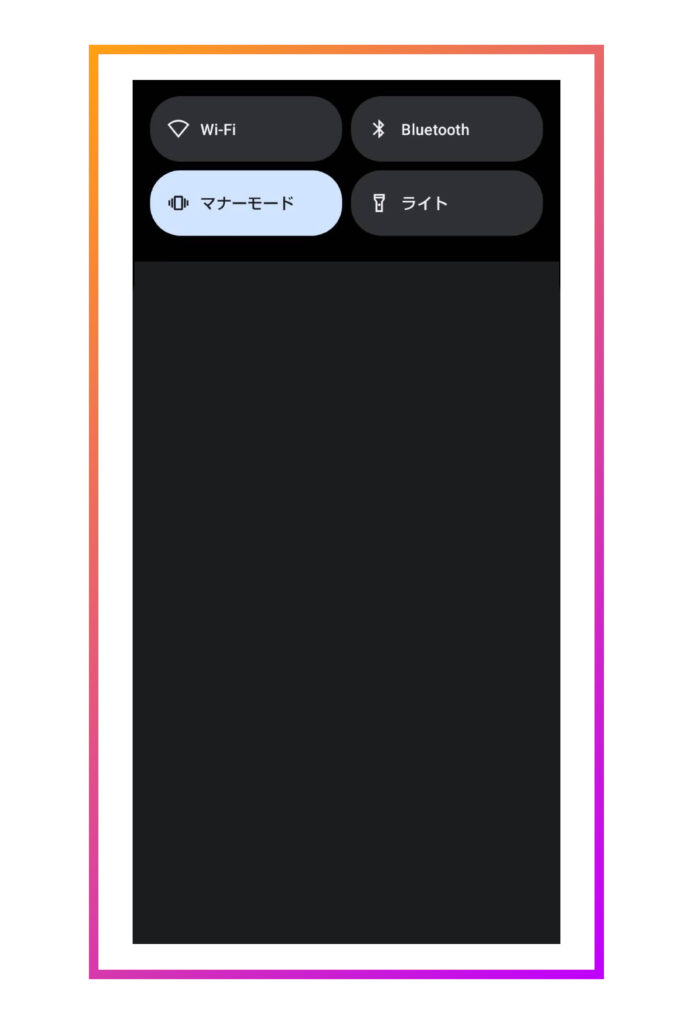
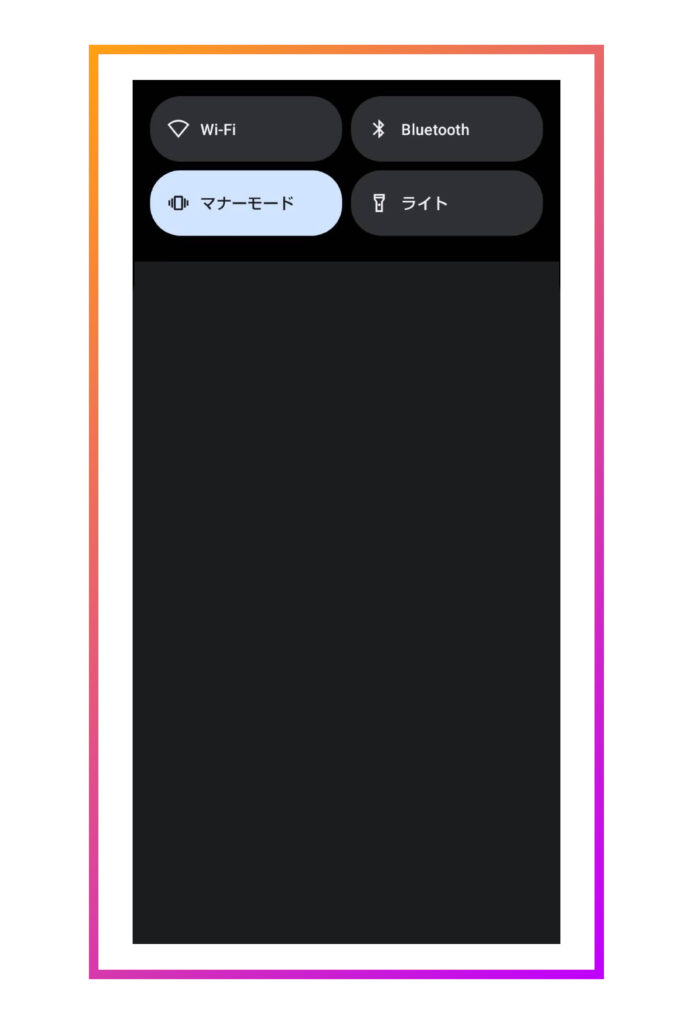
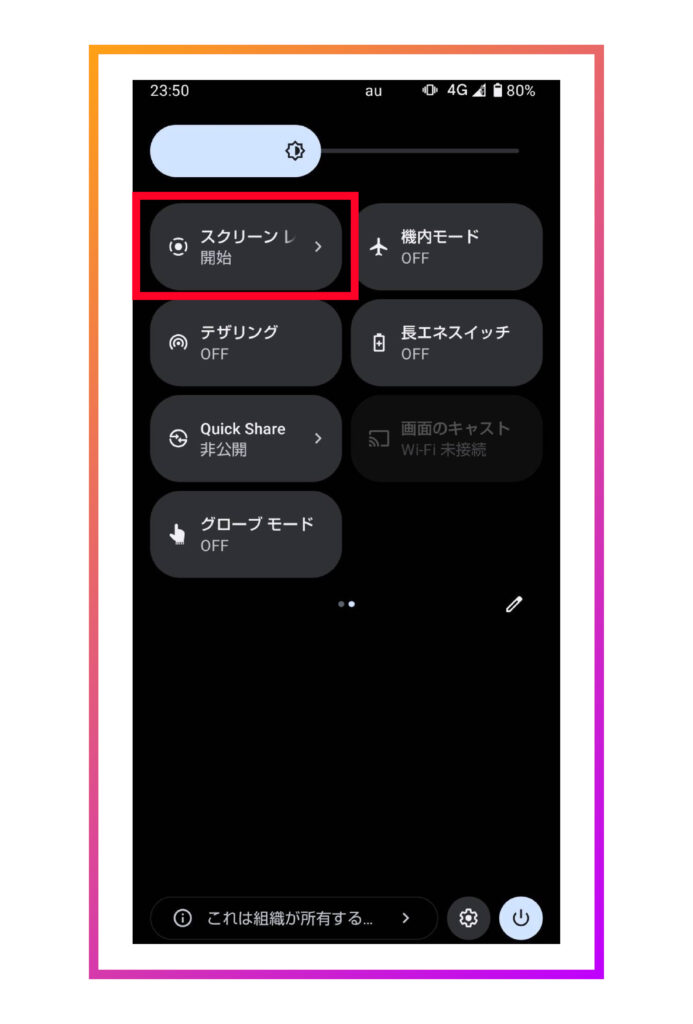
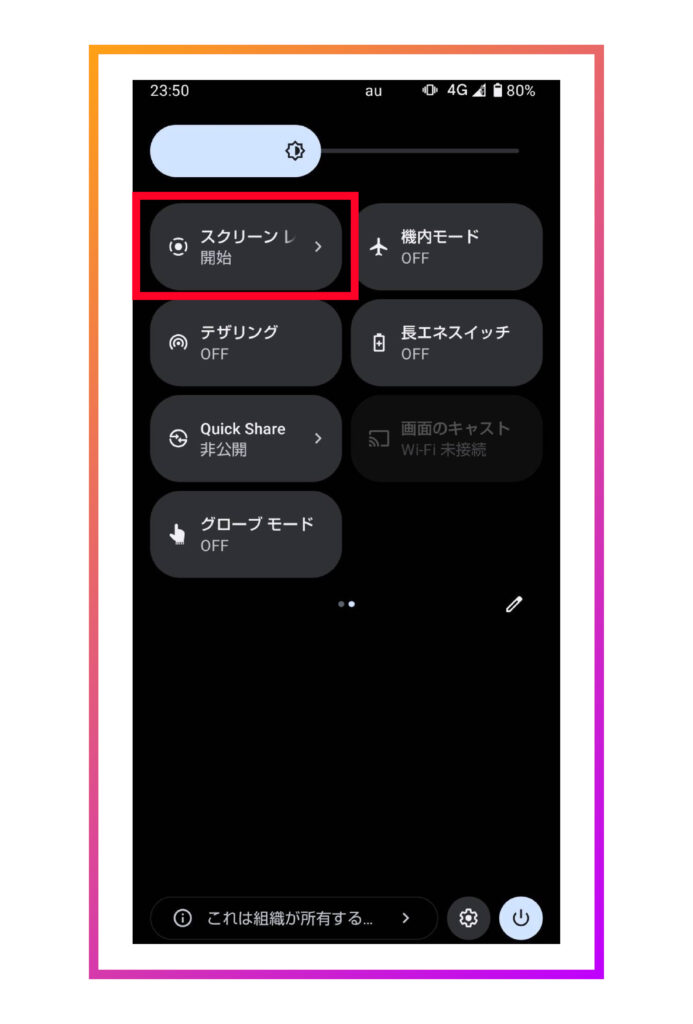
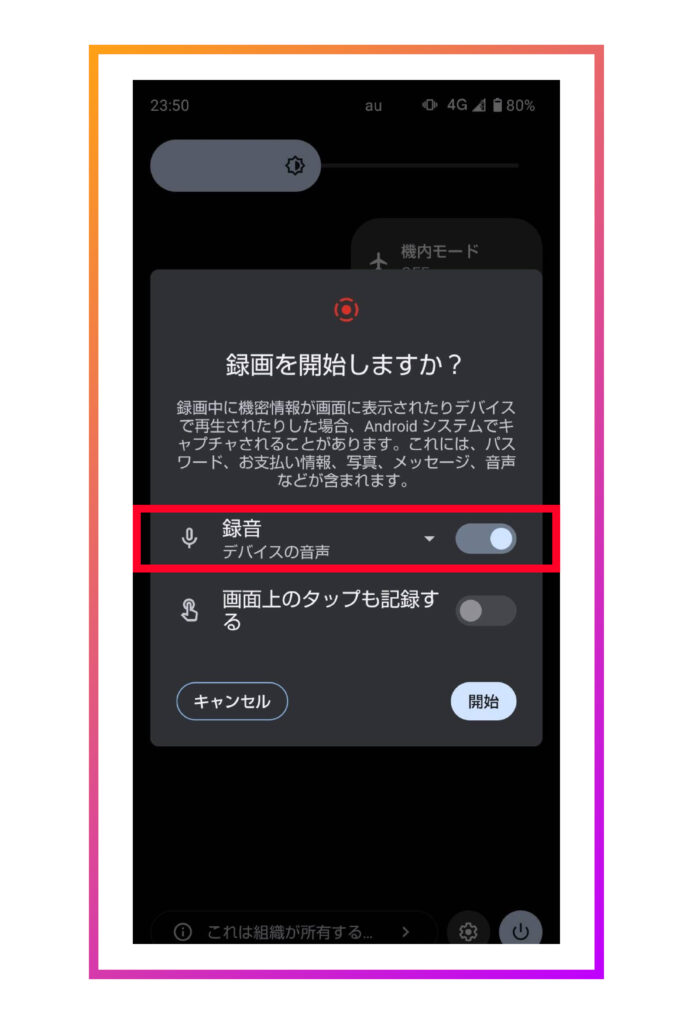
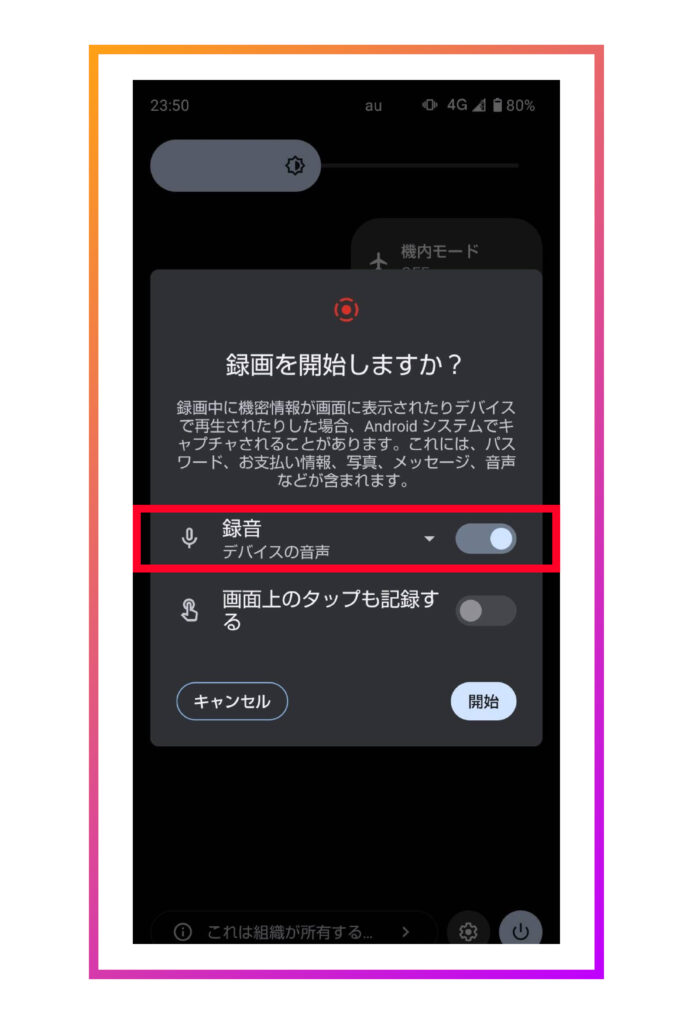
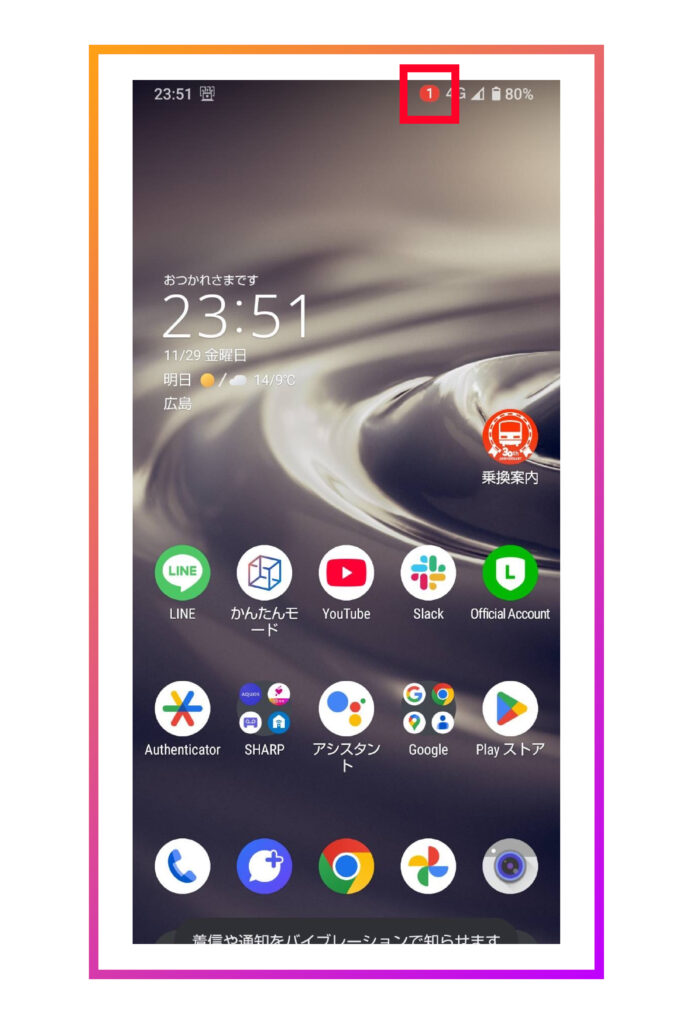
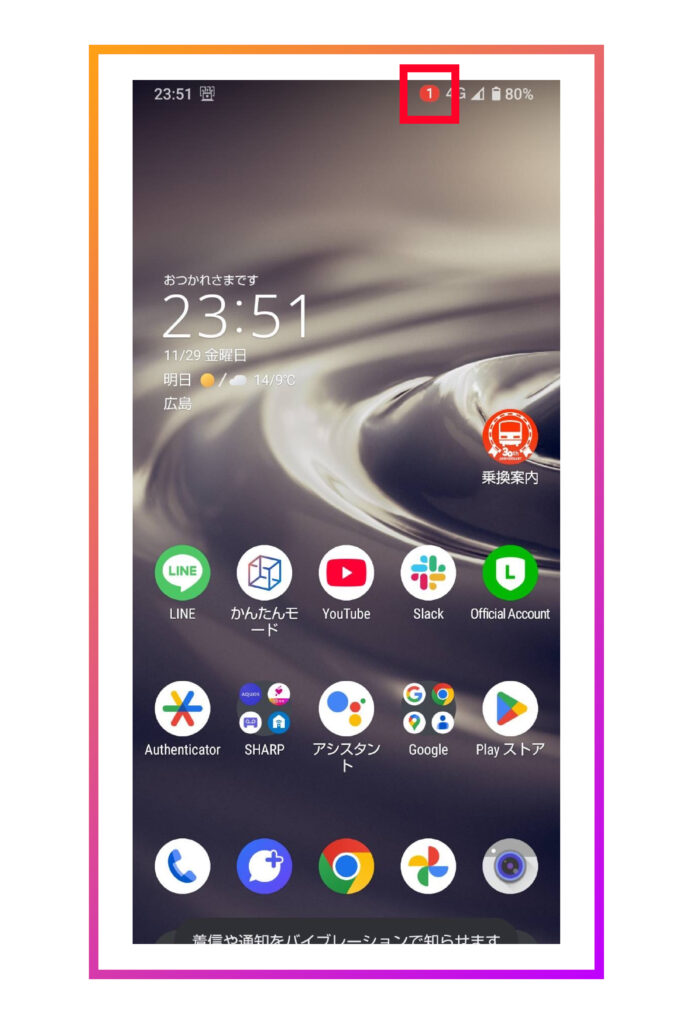
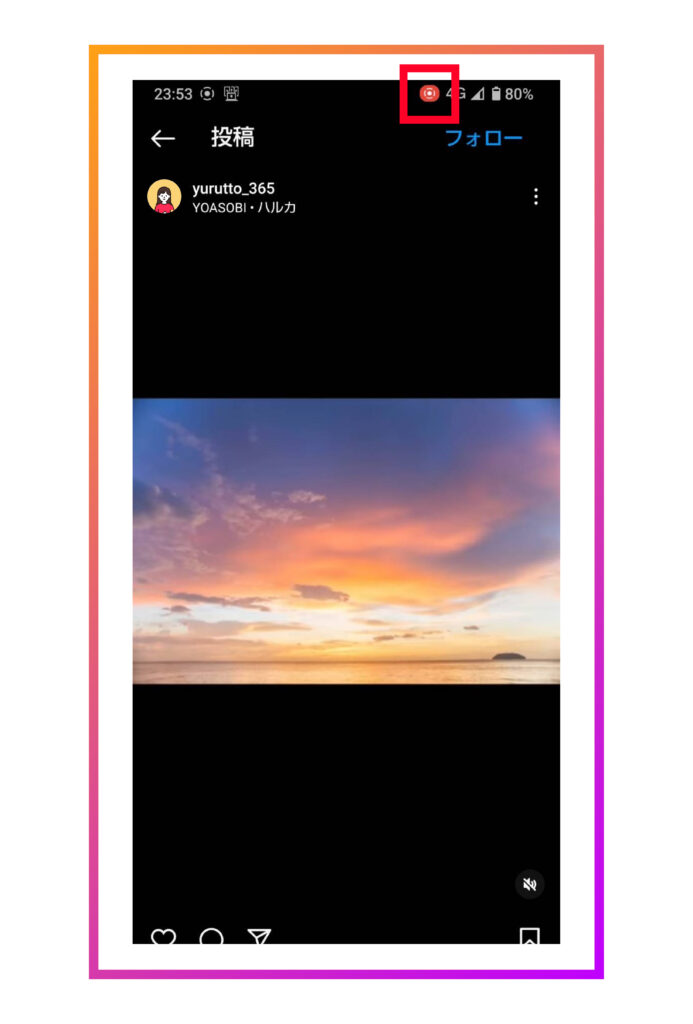
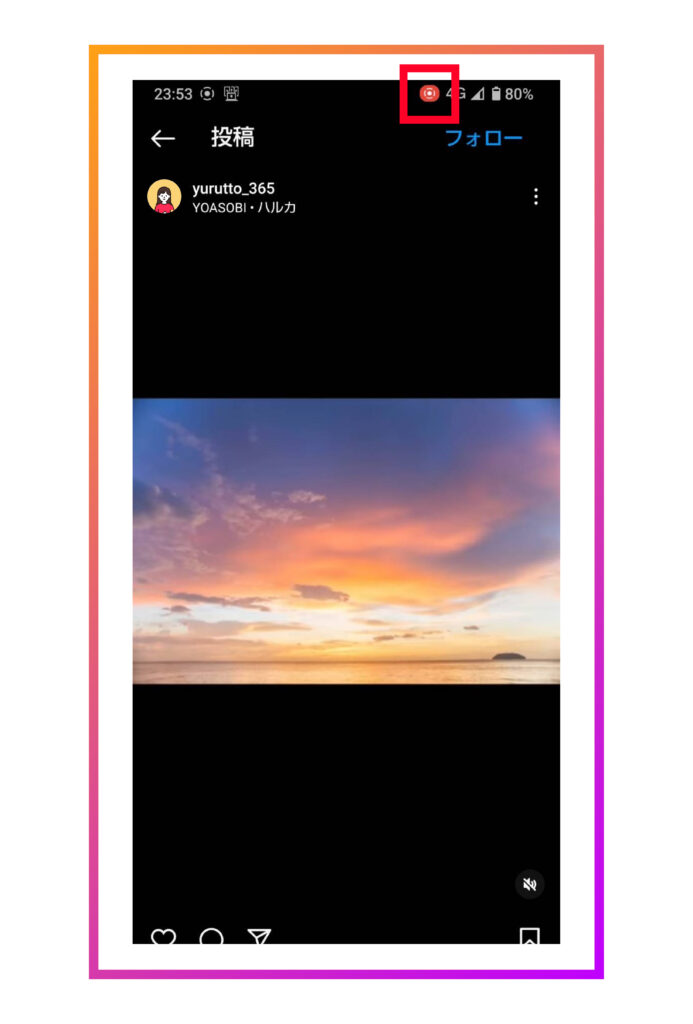
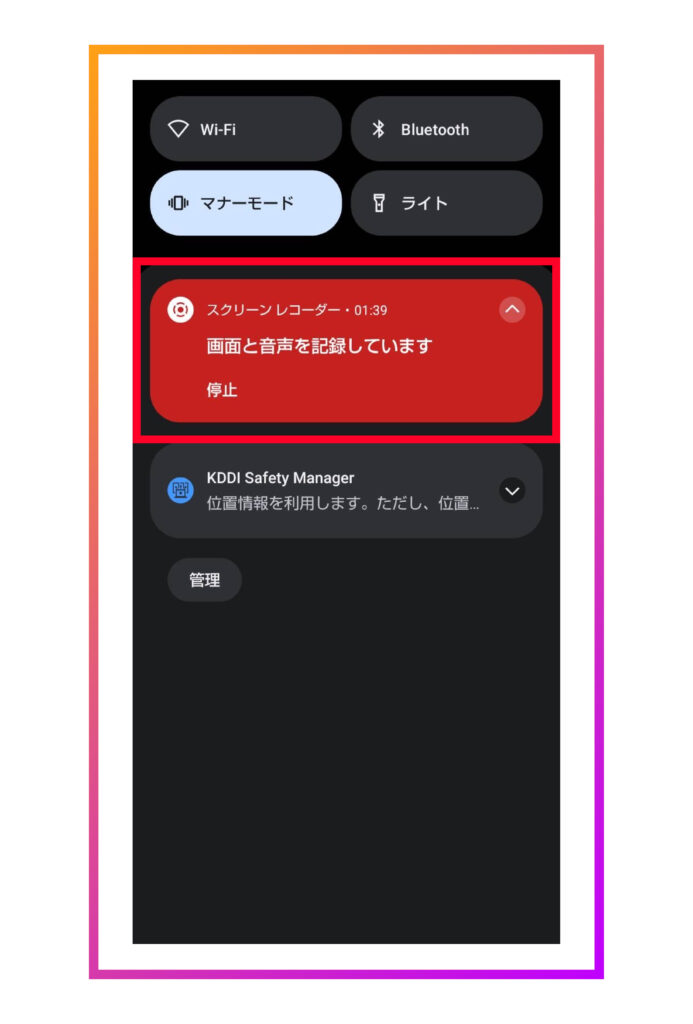
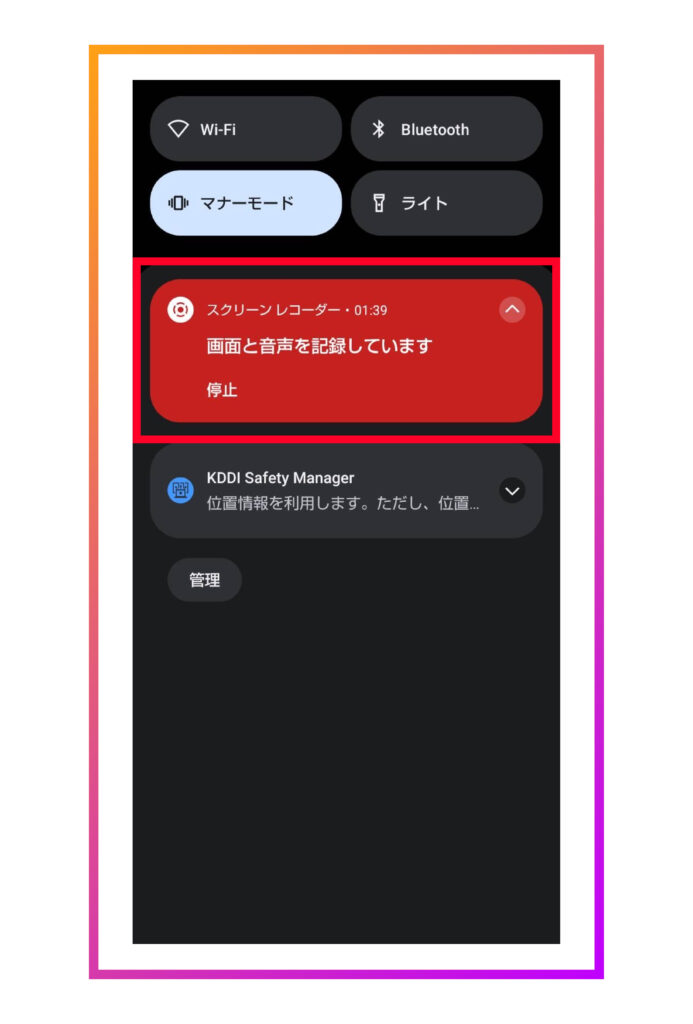
参考:Android 画面録画



競合のリサーチや、人気の動画を参考にしながら投稿を制作するためにリールを保存する人もいるよね!
インスタの伸ばし方や運用のコツが知りたい人は、以下の無料特典を受け取るのがおすすめだよ!
正しいノウハウを知り、効率よくアカウントを伸ばしませんか?
Instagramの投稿には明確な勝ちパターンがあります。
その証拠に同じアカウント、同じような内容の投稿でも伸びる投稿と伸びない投稿があります。
そこでアドネスラボでは『Instagram攻略のケーススタディ20選』を配布しています。
✅トレンドを押さえたバズったアカウントの解説
✅たったワンポイントで差別化するアカウント事例
✅パクるだけですぐ稼げるマネタイズがうまいアカウントリスト
受け取りはたったの2ステップ
STEP1.下のボタンをタップ
STEP2.LINEに「インスタ事例」とメッセージを送る
今なら無料でプレゼントしています。
いつまで配布を続けるかわからないので受け取りはお早めに!
リールをインスタのアプリ内に保存する方法



お気に入りのリールを後で見返したいんだけど、外部アプリや画面録画を使用しないと残しておけないの?



実はダウンロードをしなくても、お気に入りのリールが一覧で見られるもっと簡単な機能があるんだ!
インスタの「コレクション」に保存する方法です。
コレクションはダウンロードではなく、ブックマークに近い機能ですが、気に入ったリール動画を後で見返せるためとても便利です。
ブックマークを使ってリールを保存しても、投稿した本人にバレる心配はありません。
自分のフォロワーなどの第三者に知られることもないため、安心して活用してください。
インスタでリール動画をコレクションに保存する手順は、次の4ステップです。
【コレクションに保存する手順】
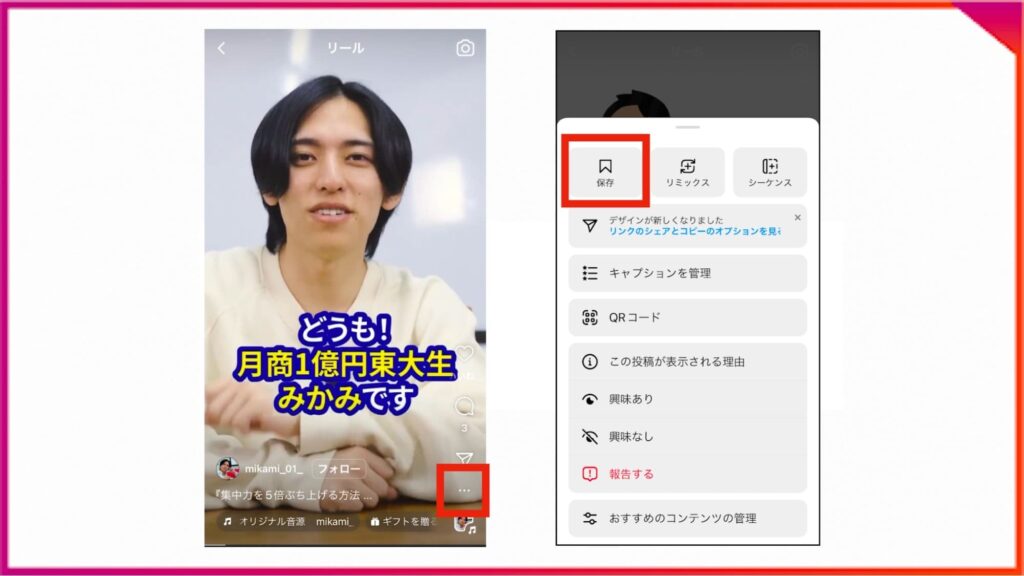
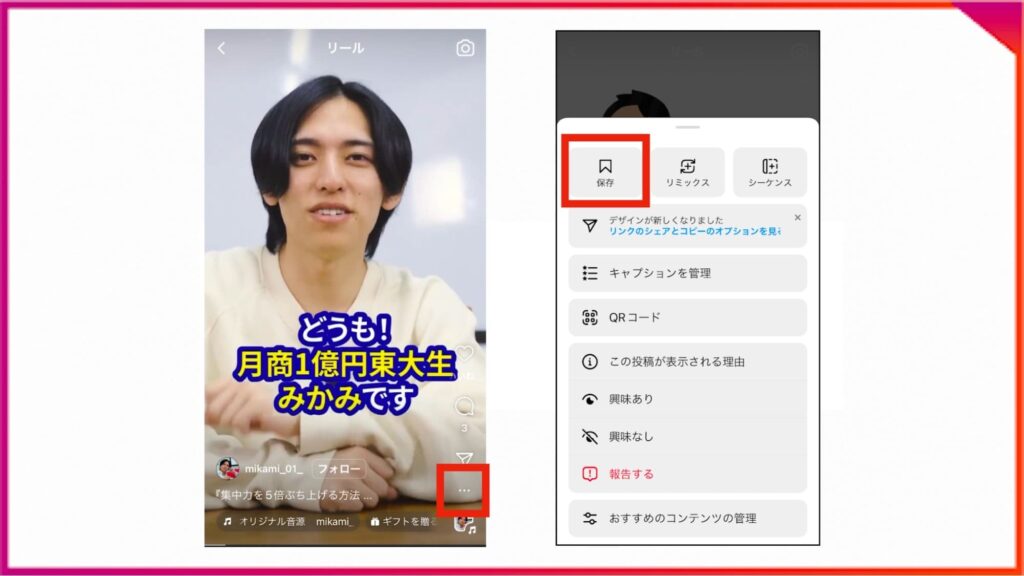
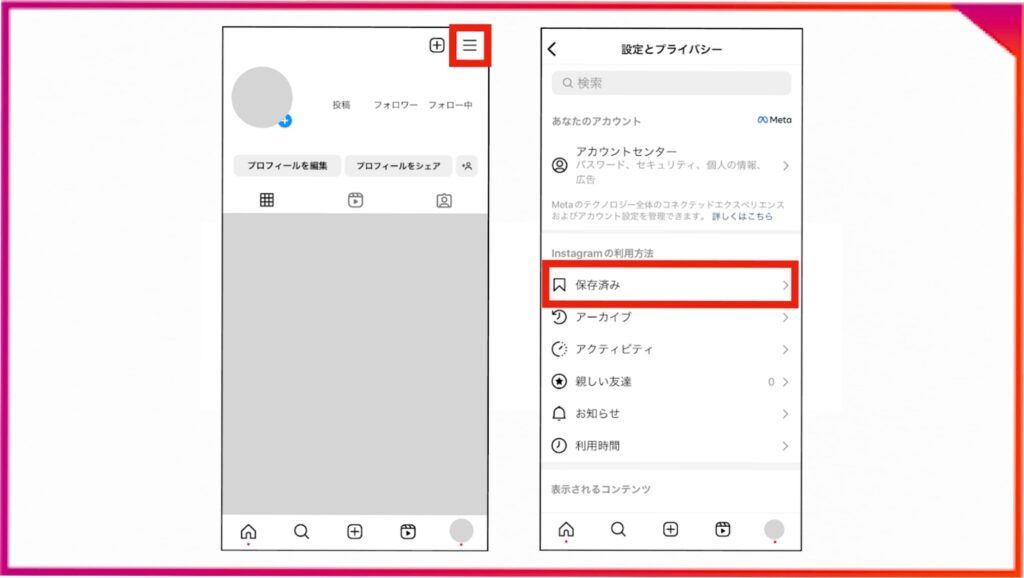
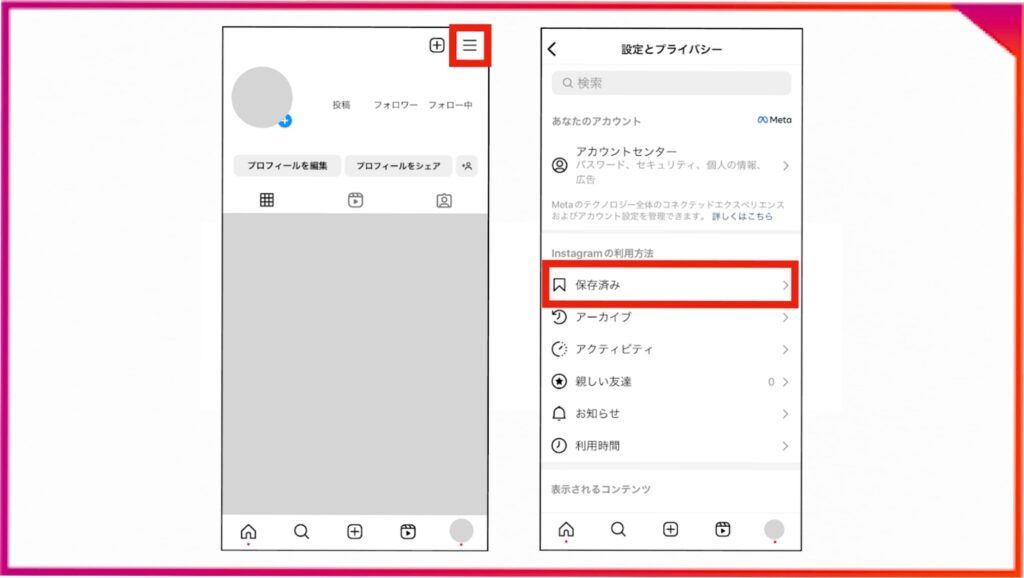
インスタのリールのBGMだけを保存する方法
他の人が投稿したリールでお気に入りの曲を見つけたら、インスタのアプリ内(ミュージックライブラリ)に保存しておくのがおすすめです。
「良いな」と思った曲を保存しておけば、自分が投稿するときに役立ちます。
インスタで投稿の楽曲をライブラリに保存する手順は、次の3ステップです。
【BGMを保存する手順】
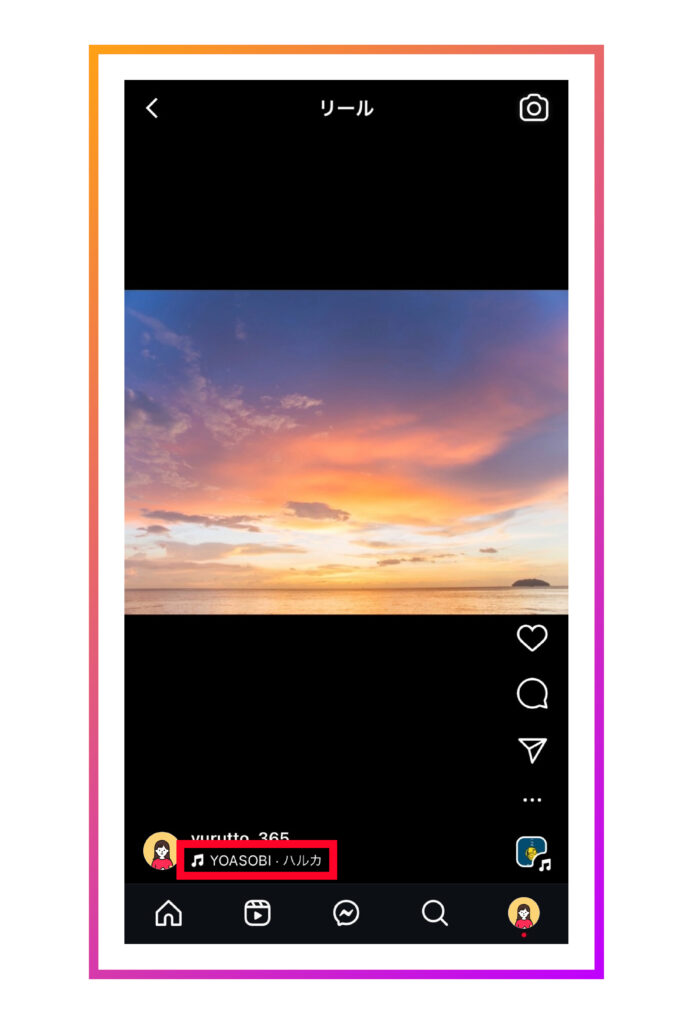
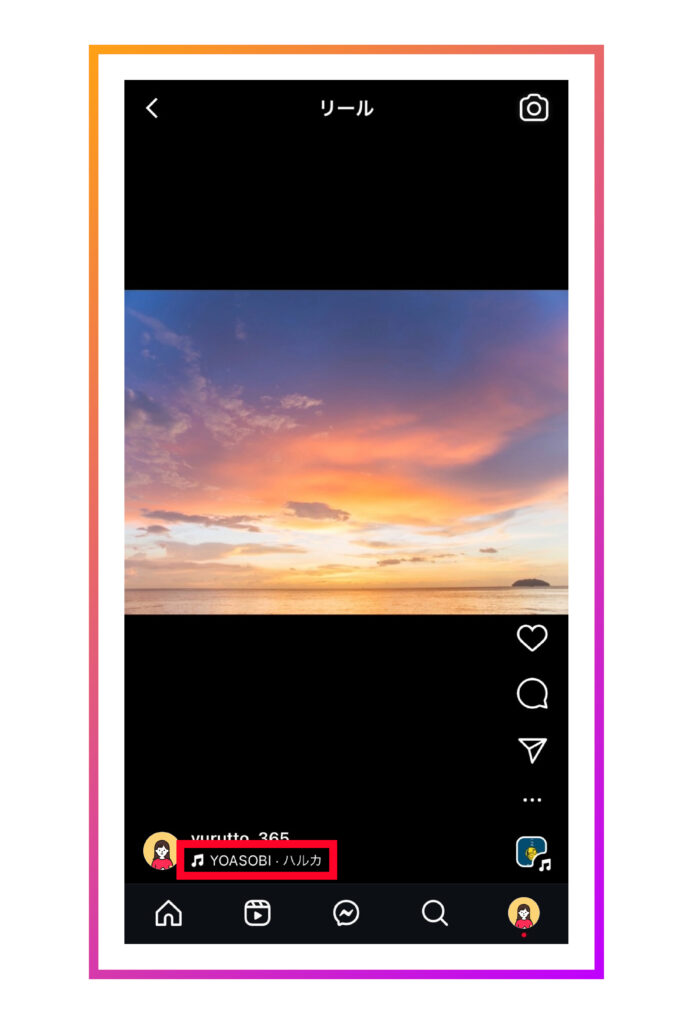
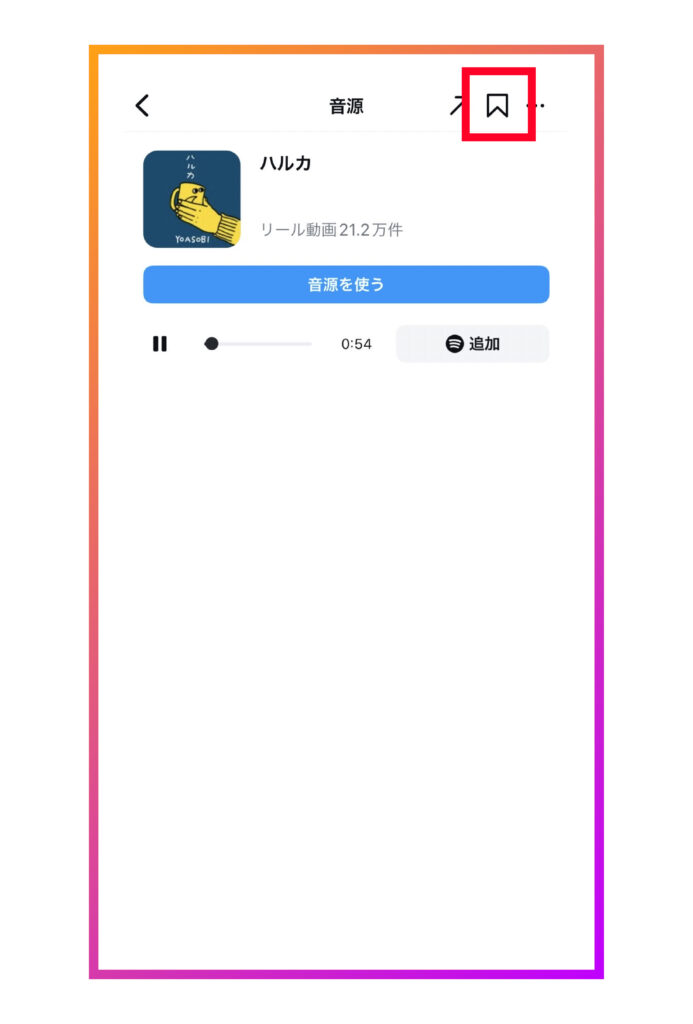
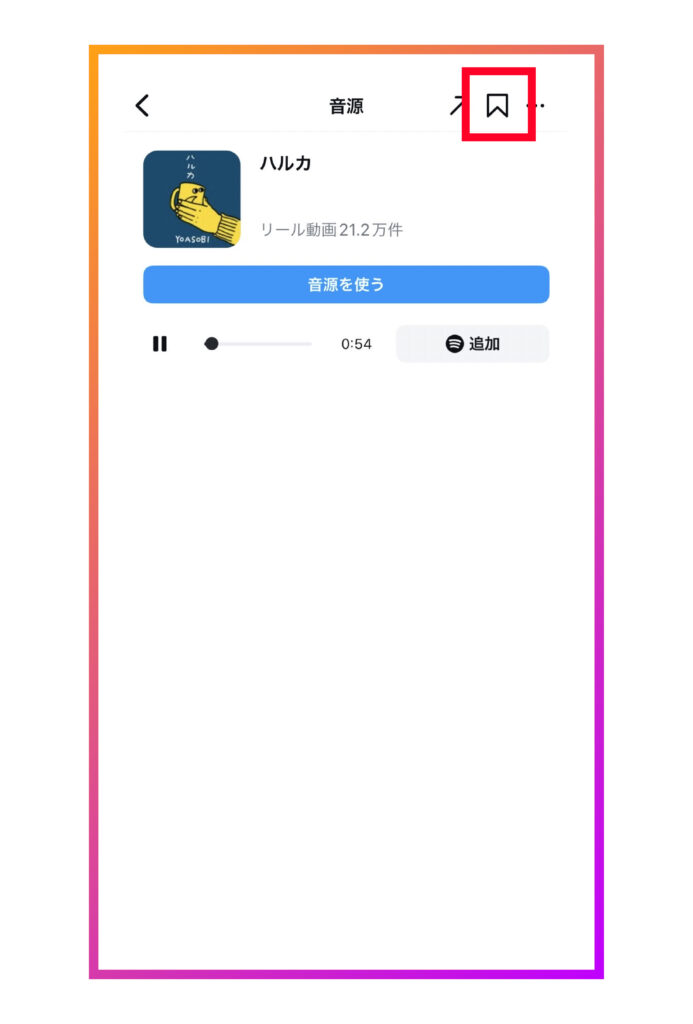
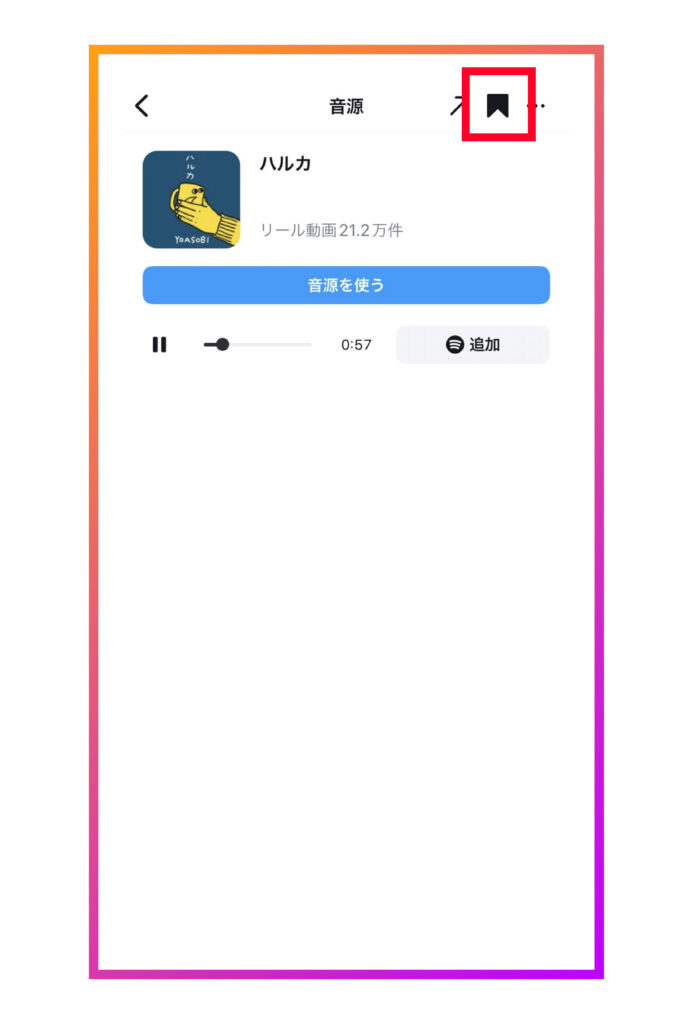
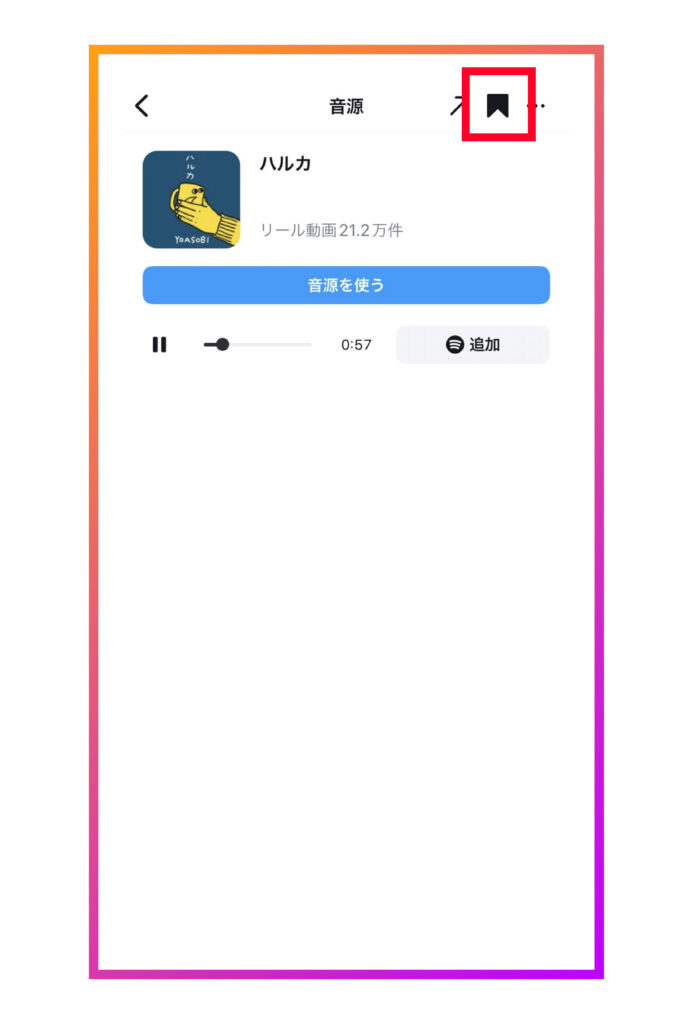
インスタのアプリ内に保存したBGMを見る方法は、コレクションに保存したリールを見るのと同様の手順です。
自分のプロフィールページ右上の[≡]の中の「保存済み」に入ります。
インスタでリールを保存するときに注意すべき4つのこと



リールが音声付きでダウンロードができません…



コレクションに保存したはずのリールが見当たらない!



リールを保存するなら、必ず知っておかなければいけない注意点がいくつかあるんだ!
注意点やリスクを事前に十分理解した上で、リールを保存しよう!
1.BGMが著作権で保存できない可能性がある
自分が投稿したリール動画をカメラロールに保存するときに、「音声なしでダウンロードしますか?」とアラートが出る場合があります。
アラートが表示されるのは、リールの動画内で著作権のある音源が使用されているのが原因です。



著作権のある楽曲や他のユーザーのオリジナル音源が入っていると、自分が投稿した動画であっても音声が削除されてしまうから注意しよう!
2.コレクション保存は消えてしまう可能性がある
インスタ内のコレクションは動画がダウンロードされているわけではないため、保存しても削除されてしまう場合があります。
投稿者によってコンテンツが削除されると、当然コレクション保存からも見れなくなります。
投稿者がアカウントを削除したり凍結になったり、非公開にした場合も同様です。



コレクションはあくまでブックマーク機能なため、永久に残るわけではことを理解した上で利用するようにしよう!
3.保存したリールを他のSNSなどに転載してはいけない
カメラロールに保存したリール動画に、著作権のある音楽や他のユーザーのオリジナル音源が入っている場合、たとえ自分が作ったコンテンツであっても、他のSNSに投稿すると著作権違反になってしまいます。
ミュージックライブラリの音楽が自由に使えるのは、インスタ内の投稿だけです。
外部アプリなどを使ってリール動画をダウンロードする際は、十分に気をつけてください。
インスタの著作権について理解して事前にリスクを回避するためにも、以下の記事を参考にするのがおすすめです。


4.外部のウェブサイトやアプリの利用にはリスクがある
リールが保存できるアプリやウェブサイトはどれもインスタの公式ツールではなく、外部ツールを使用してダウンロード方法は推奨されていません。



特に、インスタへのログインやアカウント連携が必要なものを使えば、インスタのアカウントが凍結されるリスクもあるんだ。
まとめ:インスタのリールを保存して後から動画を見返そう
この記事では、インスタのリール動画を保存するさまざまな方法をご紹介しました。



ポイントをまとめるよ!
【インスタのリールを保存するには】
▪️自分のリールをカメラロールに保存
→インスタアプリの保存機能
▪️他の人のリールをカメラロールに保存
・外部のアプリやウェブサイトを利用する
・スマホの画面録画機能
▪️インスタのアプリ内に保存
→「コレクション保存」機能
【リールを保存する際の注意点】
・著作権のある音源が含まれているリールは、他のSNSに載せてはいけない
・コレクション保存は消えることがある
・外部アプリやウェブサイトの利用にはリスクがある
リール動画をカメラロールに保存する際は、著作権などの問題が起こらないよう十分に注意しよう!
「リールをバズらせたい」「リールを投稿してアカウントを成長させたい」人は、以下の記事を参考にしてください。



【みかみのほんき、見てみない?】
僕、みかみがほんきでガチガチに作り込んだ特典を、今だけ配布中!
「Instagramアフィリエイト大全(月100万円売り上げの事例も)」
「ショート動画最新トレンドアカウントまとめ資料」
これらを始めとする素晴らしい資料を公開中!
興味がある人はアドネスラボ資料配布ページから見てみてね!
ビジネスの本質、見ていきませんか?
“創業3年で年商20億”という
ヤバい会社を作っちゃった僕が
✅初心者でも実践できて中上級者たちをごぼう抜き
✅ジャンルやトレンドには1mmも左右されない
✅収入の桁が1つも2つもUP
そんな“ビジネスの本質”を余すことなくお伝えしていきます。
僕はこれまで、この”ビジネスの本質”を1,000人以上に教えてきて月収100万を超える生徒もたくさん輩出してきました。
(出てきすぎて、途中で数えるのやめた笑)
そんなビジネスの本質の中で、まず押さえてほしい内容を今回、動画にしました。
僕のハズーい過去も全部、話したので、楽しく見れると思います。笑
視聴はたったの2ステップ
STEP1.下のボタンをタップ
STEP2.LINEで送られてくるリンクをクリックする
今なら”無料公開”でお届けしています。
元々有料で販売する予定だったものですので、受け取りはお早めに。